OpenStack Ussuri : Horizon 設定2020/06/05 |
|
OpenStack Dashboard Service(Horizon)をインストールします。
Dashboard により、Web ベース GUI で操作ができるようになります。 |
|
| [1] | Horizon をインストールします。 |
|
root@dlp ~(keystone)# apt -y install openstack-dashboard
|
| [2] | Horizon の設定をします。 |
|
root@dlp ~(keystone)#
vi /etc/openstack-dashboard/local_settings.py # 99行目:Memcacheサーバー変更
CACHES = {
'default': {
'BACKEND': 'django.core.cache.backends.memcached.MemcachedCache',
'LOCATION': '10.0.0.30:11211',
},
}
# 113行目:追記 SESSION_ENGINE = "django.contrib.sessions.backends.cache" # 126行目:Openstack ホストを指定 # 127行目:コメントにして、その下に Keystone ホストの URL を追記 OPENSTACK_HOST = " 10.0.0.30 "# OPENSTACK_KEYSTONE_URL = "http://%s/identity/v3" % OPENSTACK_HOSTOPENSTACK_KEYSTONE_URL = "http://10.0.0.30:5000/v3"
# 131行目:自身のタイムゾーンに変更 TIME_ZONE = " Asia/Tokyo "
# 最終行に追記
OPENSTACK_KEYSTONE_MULTIDOMAIN_SUPPORT = True
OPENSTACK_KEYSTONE_DEFAULT_DOMAIN = 'Default'
OPENSTACK_API_VERSIONS = {
"identity": 3,
"volume": 3,
"compute": 2,
}
systemctl restart apache2
|
| [3] |
任意のホストで Web ブラウザを起動し、以下の URL にアクセスします。
アクセスするとログイン画面が表示され、Keystone に登録した任意のユーザーとパスワードで認証可能です。
keystone ブートストラップ 時に設定した admin ユーザーでログインすると全ての管理操作が可能です。
一般ユーザーでログインした場合は、自身が所有するインスタンス等の管理操作ができます。
⇒ http://(サーバーのホスト名)/horizon/ |
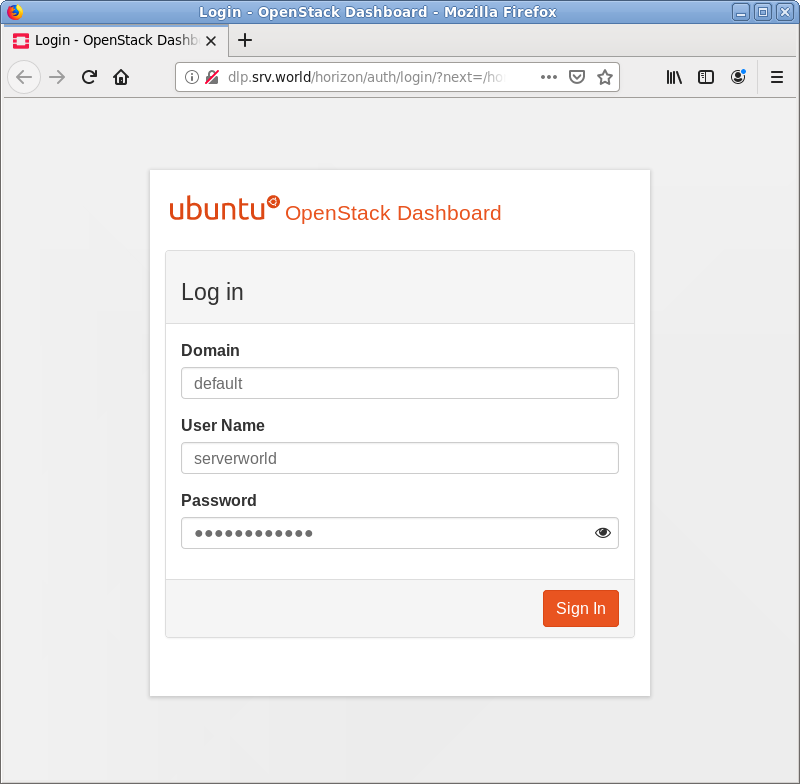
|
| [4] | ログインすると以下のような画面になります。ここから Web GUI で様々な操作をすることができます。 |
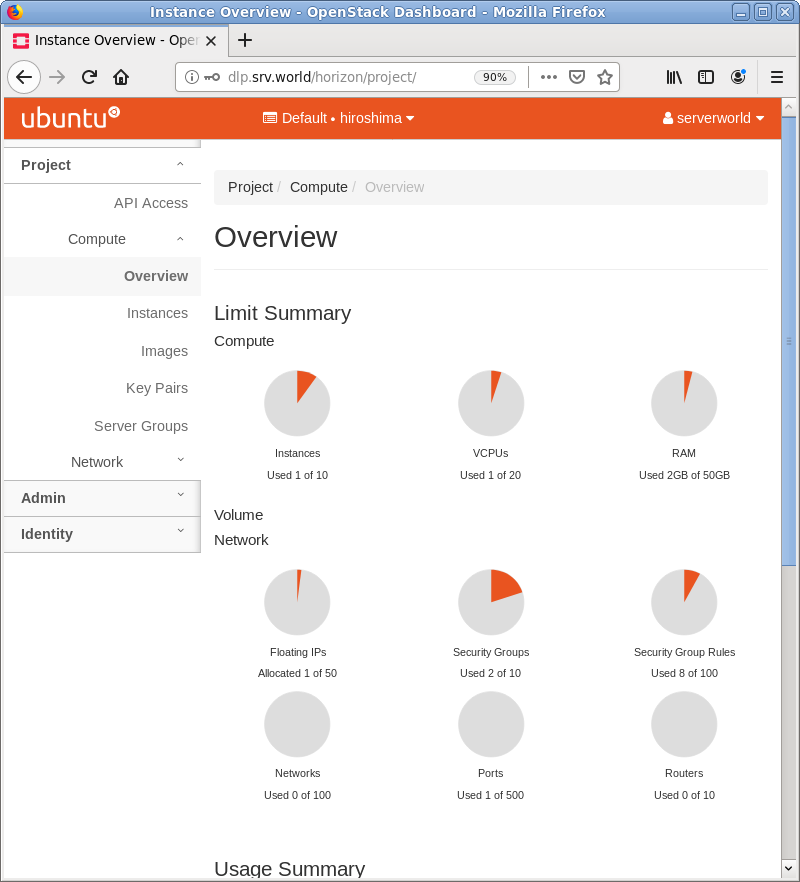
|
| [5] | インスタンスにアクセスするには、左メニューの [Instances] をクリックします。 すると右ペインにインスタンス一覧が表示されるので、アクセスしたいインスタンスの名前をクリックします。 |
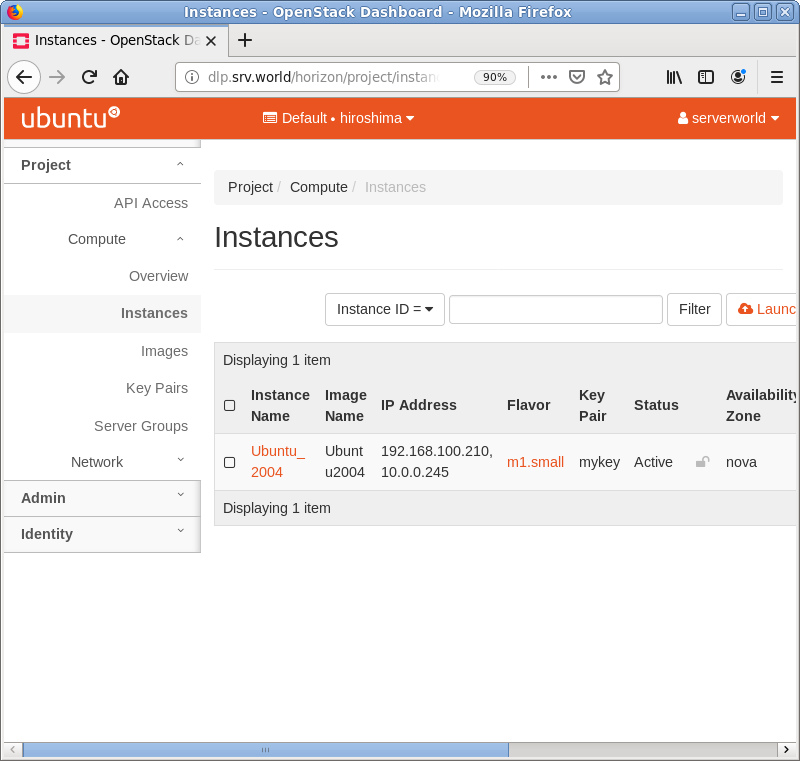
|
| [6] | インスタンス概要が表示されます。ここで、上部にある [Console] タブをクリックします。 |
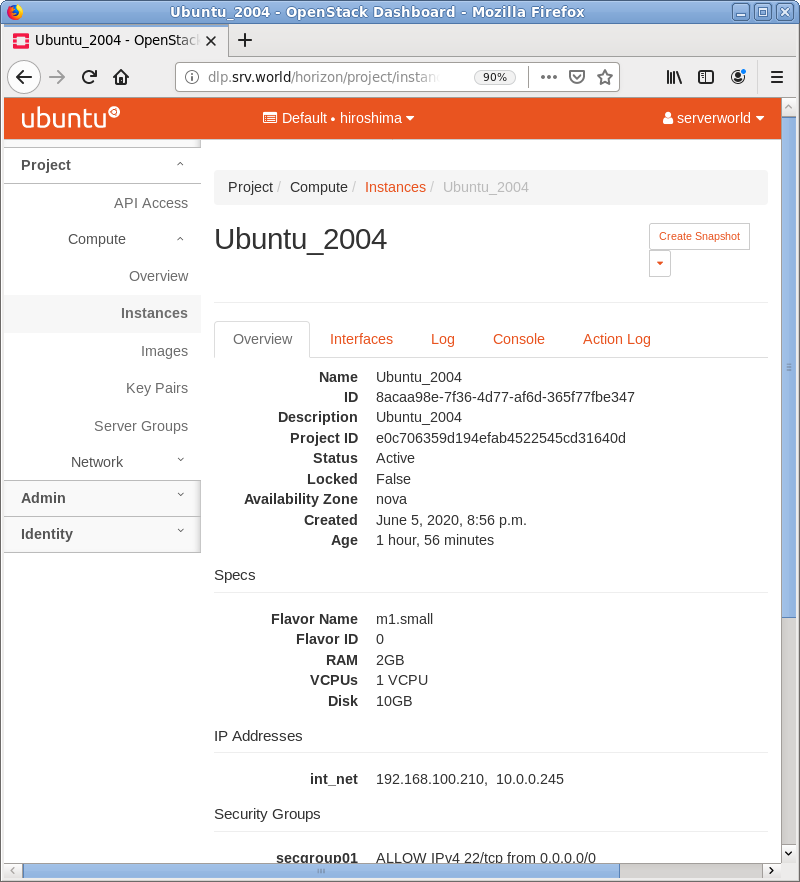
|
| [7] | すると、インスタンスのコンソールが表示されます。ここでインスタンスの操作を行うことができます。 |
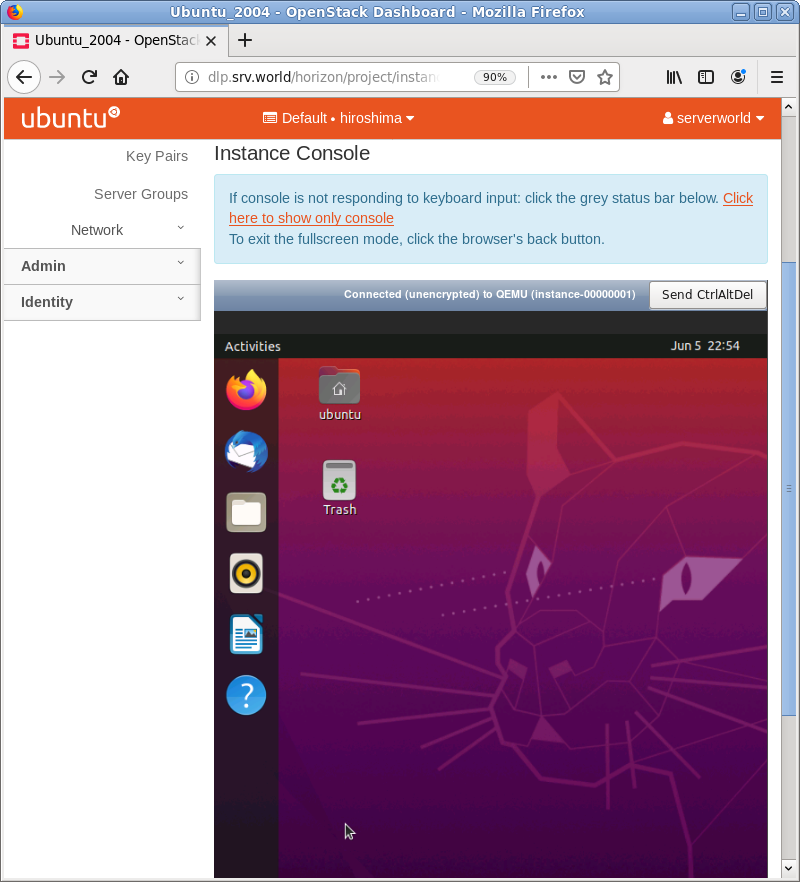
|
関連コンテンツ